在Selepas naik taraf Windows 10 1809, sambungan Wi-Fi terhad,Rangkaian tidak dikenali tanpa capaian internetmasalah?Kehilangan rangkaian dan sambungan internet secara tiba-tiba, segitiga kuning dengan tanda seru pada ikon Wi-Fi atau Ethernet?Ramai pengguna melaporkan masalah,sambungan WiFi tetapi tiada akses internet,Ia mengatakan sambungan adalah terhad, pada ketika ini tetapkan semula kad wayarles, (Wifi hidup/mati) buat ia disambung semula dan kembali kepada normal.Tetapi masalah itu datang lagi, ia hanya berulang setiap jam, selama beberapa jam.
Masalah sambungan wifi Windows 10Terutamanya disebabkan oleh konfigurasi rangkaian yang salah atau ketidakserasian pemacu antara penyesuai WiFi dan Windows 10 1809.Menetapkan semula tetapan rangkaian anda dan memasang perisian pemacu penyesuai wifi terkini kemungkinan besar akan menyelesaikan masalah untuk anda.
Contents [show]
Betulkan isu sambungan wifi Windows 10
- Mula-mula, cuba putuskan sambungan dan sambung semula ke rangkaian Wifi,
- Mulakan semula semua peralatan rangkaian, termasuk penghala dan PC anda, untuk membetulkan jika gangguan sementara menyebabkan masalah.
- Jika dikonfigurasikan, lumpuhkan sementara perisian keselamatan (antivirus) dan VPN.
- Juga, buka gesaan arahan dan taipnetsh wlan tunjukkan laporan WLANTekan Enter untuk menjana laporan rangkaian wayarles, yang boleh membantu mendiagnosis masalah atau sekurang-kurangnya memberi anda maklumat lanjut.
Jalankan Penyelesai Masalah Penyesuai Rangkaian
Windows 10 mempunyai alat diagnostik rangkaian terbina dalam yang boleh mengesan dan membetulkan masalah rangkaian dan sambungan internet dengan sendirinya.Sebelum menggunakan sebarang penyelesaian secara manual, kami mengesyorkan menjalankan Alat Penyelesaian Masalah Penyesuai Rangkaian dan membiarkan Windows menyelesaikan masalah itu sendiri.
Untuk menyelesaikan masalah menggunakan penyesuai rangkaian, gunakan langkah berikut:
- Tekan pintasan papan kekunci Windows + I untuk membukamenubuhkan.
- Klik "Kemas kini dan Keselamatan",kemudian Klik " Penyelesaian masalah".
- pilih penyesuai rangkaianDan klik Jalankan penyelesai masalah.
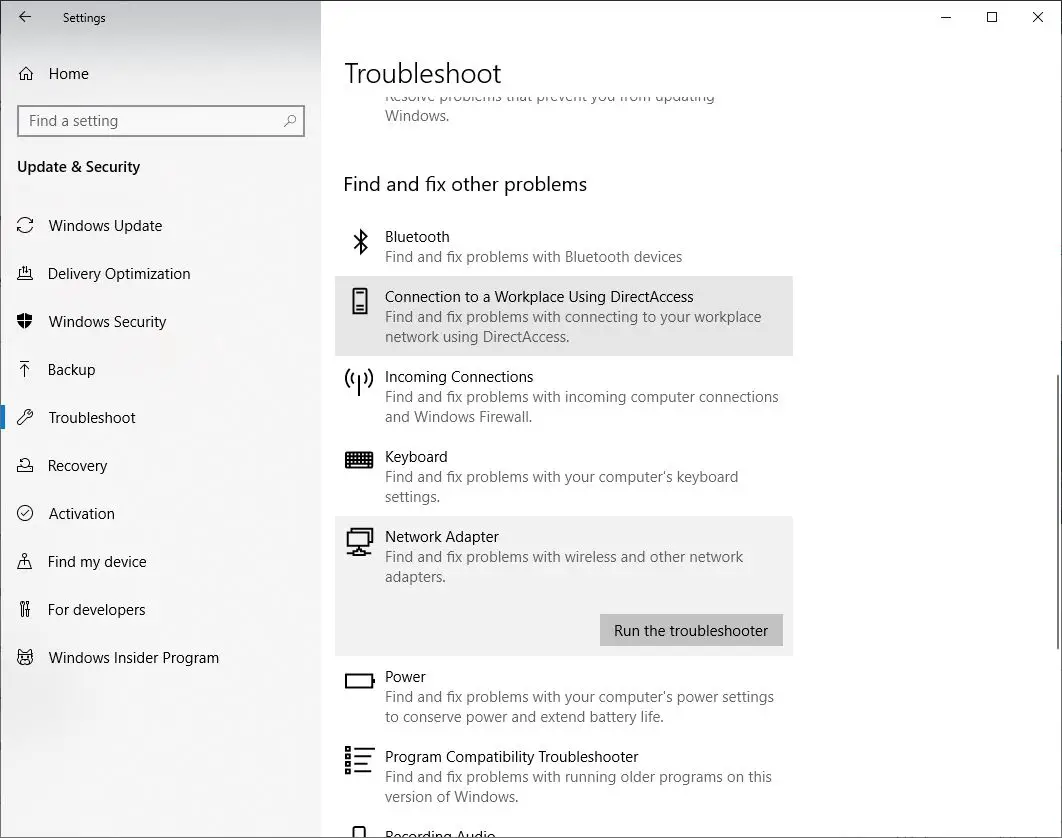
- Ini akan membuka pop timbul Penyelesaian Masalah Penyesuai Rangkaian,
- Pilih penyesuai rangkaian yang anda ingin baiki, dalam kes ini, pilih butang radioWi-Fi, dan kemudian klik Seterusnya untuk meneruskan penyelesaian masalah.
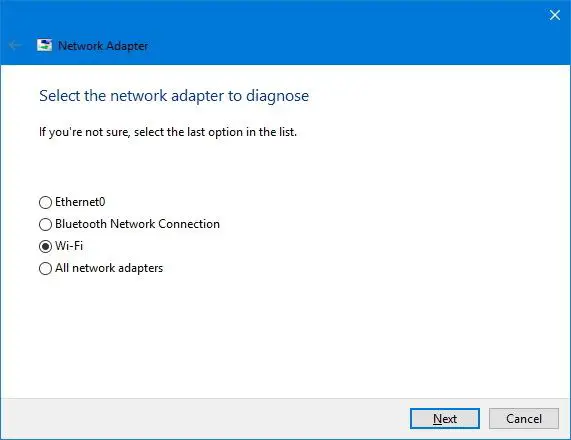
- Penyelesai masalah akan mencari dan cuba membetulkan isu Wi-Fi pada peranti anda.
- Selepas memulakan semula proses windows selesai,
- Sekarang buka penyemak imbas web anda dan cuba sambungkan dalam talian.
Jika semuanya kembali normal, anda sudah selesai.Jika masih tidak berkesan, cuba kaedah berikut.
Tetapkan untuk mendapatkan alamat IP dan DNS secara automatik
- Tekan Windows + R, taip ncpa.cpl dan klik OK,
- Ini akan membuka tetingkap Penyesuai Rangkaian,
- Di sini klik kanan pada penyesuai WiFi dan pilih sifat,
- Pilih Internet Protocol Version 4, kemudian klik Properties,
- Sekarang pilih butang radio, Dapatkan IP dan dapatkan alamat pelayan DNS secara automatik.
- Klik OK dan tutup semuanya, sekarang buka penyemak imbas web dan semak sama ada masalah telah diselesaikan.
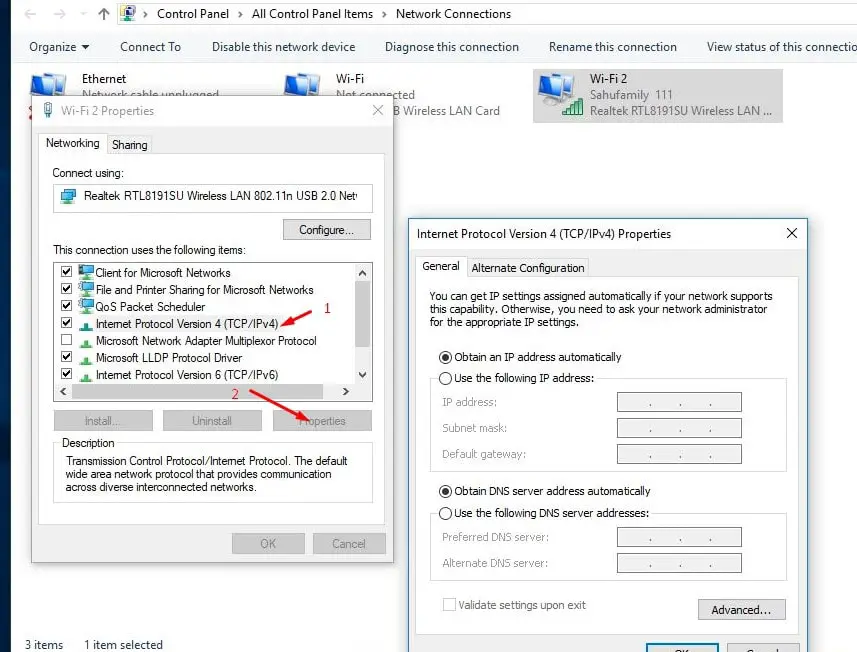
set semula konfigurasi rangkaian
Ini adalah satu lagi penyelesaian yang berkesan, kemungkinan besar untuk membetulkan hampir semua isu rangkaian dan sambungan internet pada Windows 10, 8.1 dan 7.
Cari Prompt Perintah, klik kanan dan pilih Jalankan sebagai pentadbir,
Dalam tetingkap Prompt Perintah, taip arahan di bawah satu demi satu dan tekan Enter selepas setiap arahan.
reset netsh winsock
int reset netsh
ipconfig / release
ipconfig / flushdns
ipconfig / renew
ipconfig / registerdns
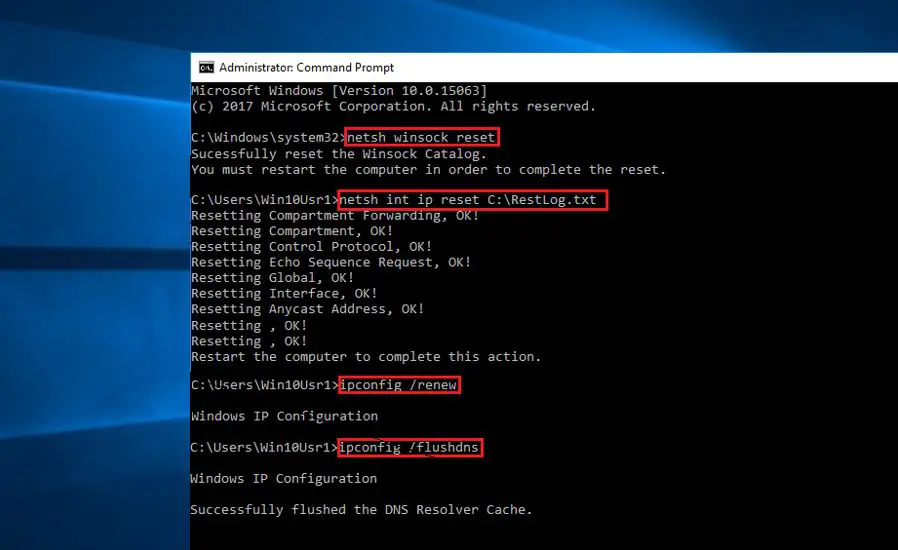
Itu sahaja untuk menutup gesaan arahan dan mulakan semula tetingkap.Sekarang semak sama ada ini membantu menyelesaikan isu sambungan Wi-Fi pada Windows 10.
Tetapkan semula penyesuai Wi-Fi sepenuhnya
Penyelesaian lain yang berkesan ialah mengalih keluar, memasang semula semua penyesuai rangkaian dan menetapkan semula semua komponen rangkaian kepada tetapan lalainya, yang boleh membantu dengan isu berbeza dengan kelajuan perlahan atau cuba menyambung dalam talian.
- 使用Windows+IPintasan papan kekunciBuka apl Tetapan,
- Klik Rangkaian & Internet, dan kemudian klik Status.
- Tatal ke bawah di sini dan cari pautan set semula Rangkaian seperti yang ditunjukkan dalam imej di bawah, klik padanya.
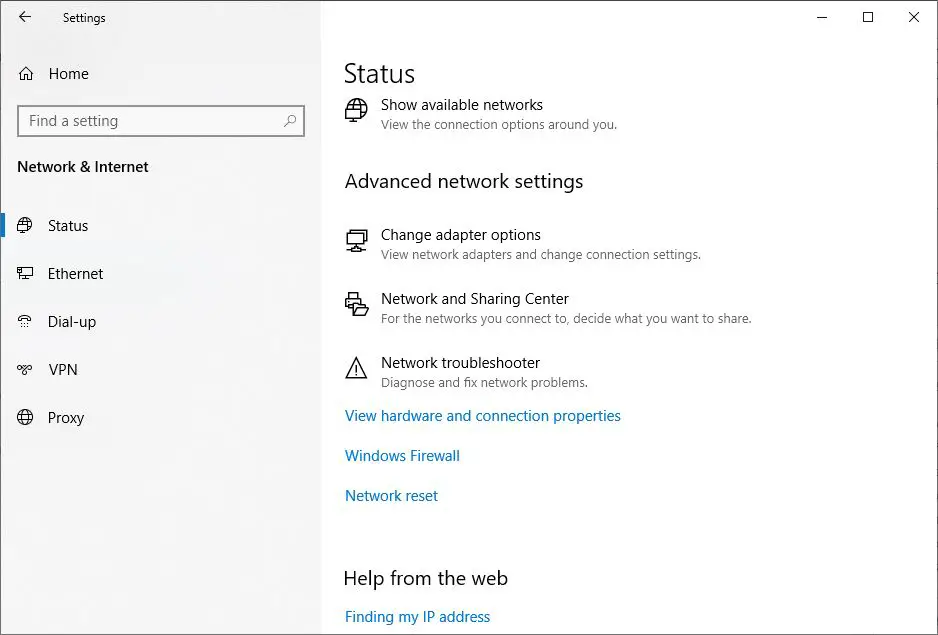
- Tetapan semula rangkaian baharu Windows akan dibuka
- Di sini klik butang Reset Now seperti yang ditunjukkan dalam imej di bawah untuk menetapkan semula tetapan penyesuai rangkaian kepada lalai sepenuhnya.
- Mulakan semula Windows selepas itu Untuk perubahan berkuat kuasa, sekarang periksa sama ada masalah sambungan Internet atau Wi-Fi telah diselesaikan.
NOTA: Selepas tetapan semula rangkaian anda perlu menyambung semula secara manual ke mana-manaRangkaian Wi-Fi, yang mungkin memerlukan kata laluan.
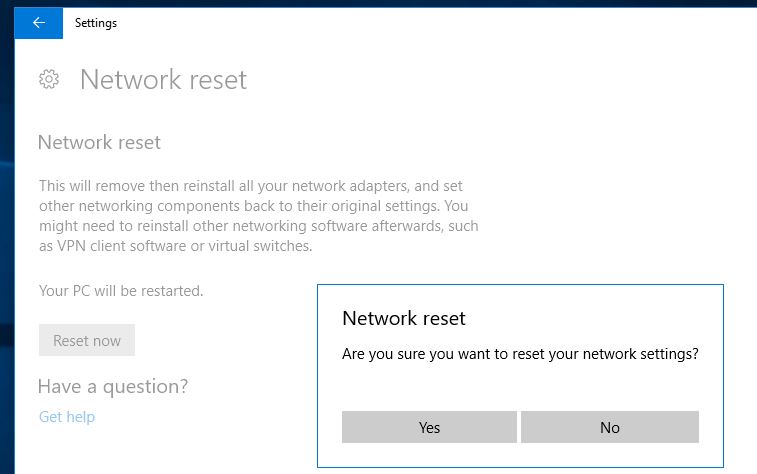
Kemas kini Pemacu Penyesuai Wi-Fi
Fail pemacu penyesuai WiFi anda boleh menjadi rosak, menyebabkan sambungan terputus-putus dan masalah lain.Memuat turun dan memasang fail pemacu terkini sepatutnya berjaya.
- Tekan Windows + X untuk memilih Pengurus Peranti,
- Klik kanan pada penyesuai rangkaian anda dan pilih Kemas Kini Pemacu daripada menu konteks.
- Pilih "Cari secara automatik untuk perisian pemacu yang dikemas kini" dan tunggu proses selesai.
- Jika tiada pemandu ditemui, pergi terus ke tapak web rasmi pengeluar penyesuai rangkaian anda.
- Muat turun pemacu untuk model penyesuai anda dan kemas kini secara manual.
Tukar tetapan dalam tab Pengurusan Kuasa
Selain itu, pengguna komputer riba dinasihatkan untuk menukar tetapan pada tab Pengurusan Kuasa untuk membantu menyelesaikan isu putus sambungan WiFi.
- Buka Pengurus Peranti dan kembangkan Penyesuai Rangkaian
- Klik kanan penyesuai Wi-Fi anda dan pilih Properties.
- Di sini beralih ke tab Pengurusan Kuasa dan nyahtanda pilihan Benarkan komputer mematikan peranti ini untuk menjimatkan kuasa.
- Klik Guna, Ok dan Mulakan semula tetingkap untuk perubahan berkuat kuasa.
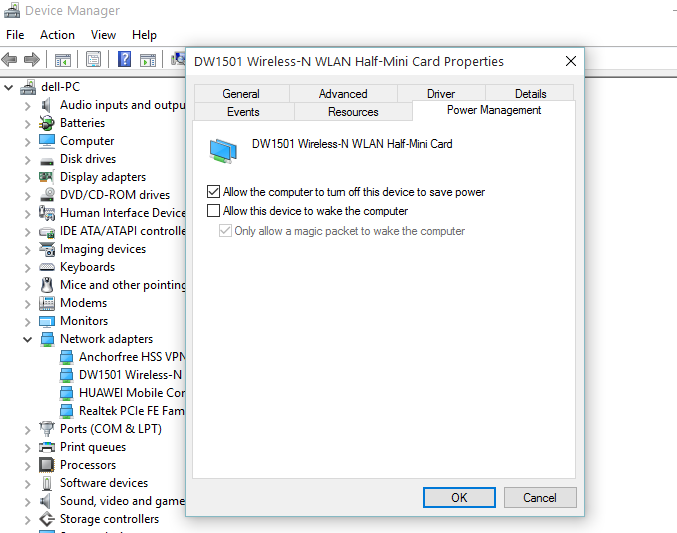
Ini adalah pembaikanpada komputer riba Windows 10Isu sambungan Wi-Fibeberapa penyelesaian terbaik.Adakah anda rasa ini berguna?Beritahu kami dalam ulasan di bawah.

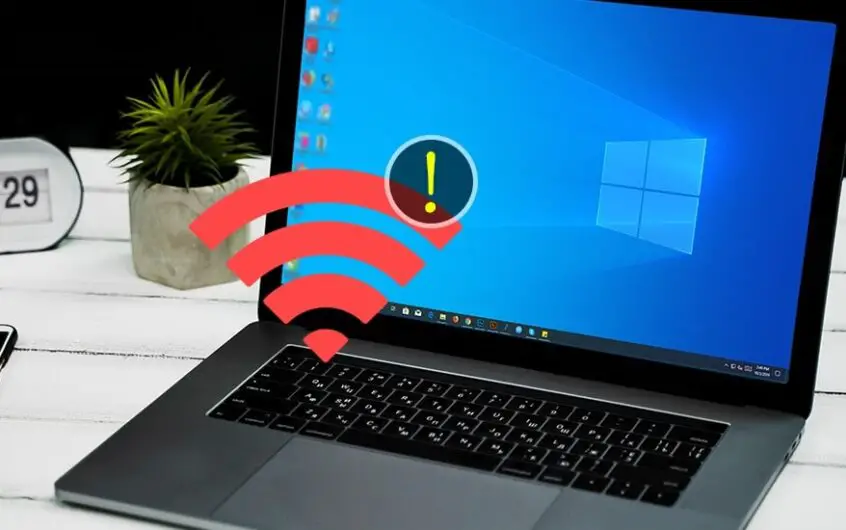




![[Tetap] Microsoft Store tidak boleh memuat turun apl dan permainan](https://oktechmasters.org/wp-content/uploads/2022/03/30606-Fix-Cant-Download-from-Microsoft-Store.jpg)
![[Tetap] Microsoft Store tidak boleh memuat turun dan memasang apl](https://oktechmasters.org/wp-content/uploads/2022/03/30555-Fix-Microsoft-Store-Not-Installing-Apps.jpg)

